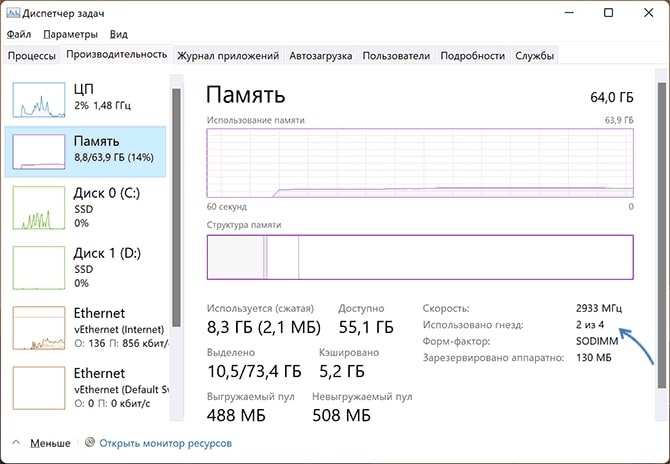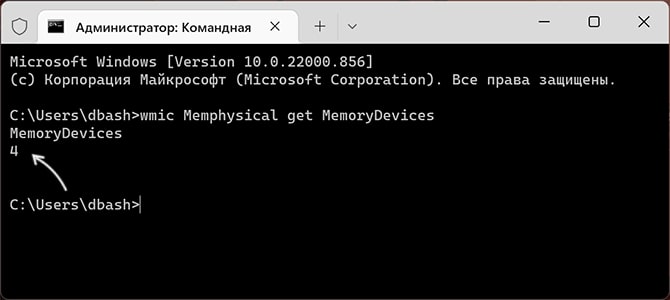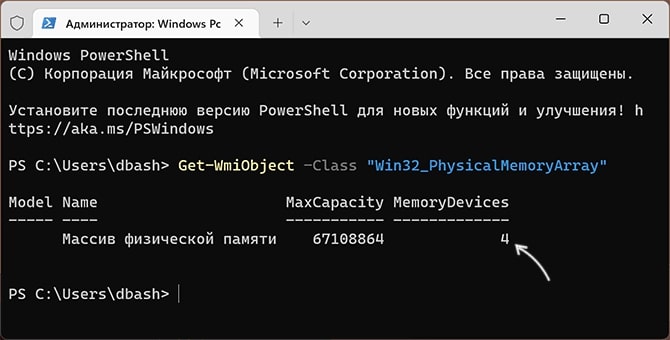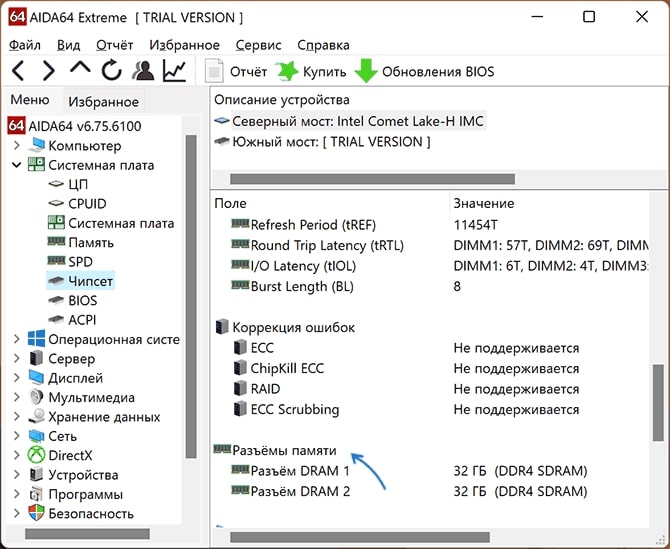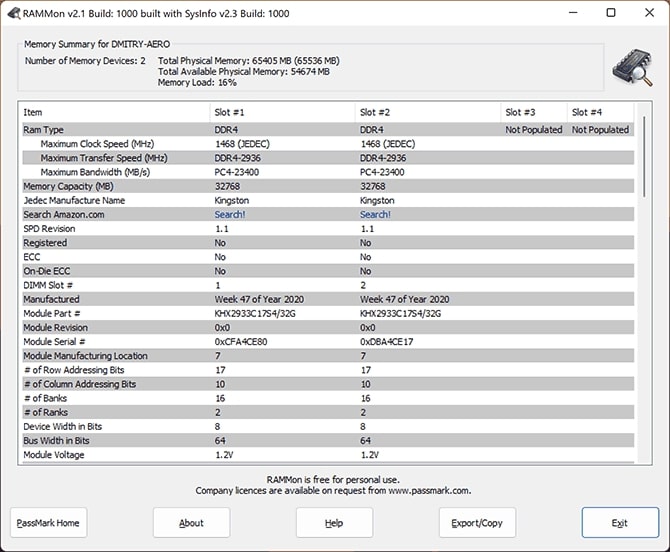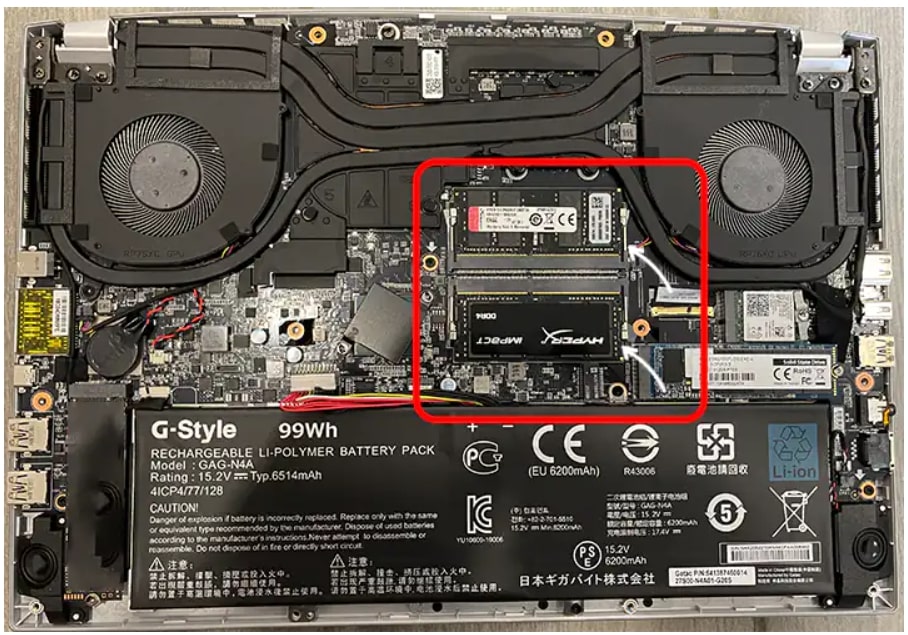Если вы планируете обновить оперативную память в своем ноутбуке или компьютере, но пока не готовы разбирать его, чтобы посмотреть, сколько в нем всего слотов и сколько доступно, вы можете воспользоваться программными инструментами для определения этого значения. В нашей статье мы расскажем, как посмотреть, сколько всего слотов оперативной памяти имеется на ПК, сколько из них свободно и сколько занято.
Диспетчер задач
В Windows 11 и 10 есть встроенные функции, позволяющие увидеть, сколько слотов памяти доступно.
Для того чтобы узнать число слотов памяти через диспетчер задач Windows, вам потребуется:
- Щелкните правой кнопкой мыши на кнопке «Пуск» и выберите «Диспетчер задач в контекстном меню».
- Если диспетчер задач отображается в компактном виде, нажмите «Подробности», а затем перейдите на вкладку «Производительность».
- Выберите пункт «Память» и обратите внимание на пункт «Используемые слоты». Это покажет количество используемых слотов и их общее количество.
При использовании этого и многих других методов следует учитывать, что данные не всегда корректны, особенно в случае с ноутбуками. Очень часто ноутбуки сообщают о 4 доступных слотах, хотя на самом деле их всего 2. Большинство ноутбуков (за исключением некоторых моделей для профессионального использования) имеют только 2 слота для оперативной памяти.
Командная строка
Второй способ — использовать командную строку. Просто запустите командную строку и введите следующую команду:
wmic Memphysical get MemoryDevices
Это даст вам представление о доступных гнездах памяти, и, как и раньше, помните, что цифра 4 для ноутбуков часто не соответствует действительности.
PowerShell
Вы также можете использовать PowerShell, где команда будет выглядеть следующим образом:
Get-WmiObject -Class «Win32_PhysicalMemoryArray»
CPU-Z
Многие программы для просмотра аппаратных характеристик компьютера или ноутбука также позволяют увидеть, сколько слотов оперативной памяти доступно. Первая программа — это бесплатная CPU-Z, доступная для загрузки с официального сайта.
После запуска программы просто перейдите на вкладку SPD и посмотрите, сколько пунктов доступно в меню выбора гнезда памяти. Там же можно посмотреть, какая память уже установлена в определенные слоты.
AIDA64
AIDA64 — одна из самых популярных программ для просмотра технических характеристик компьютерного оборудования.
Она не бесплатна, но даже пробной версии достаточно, чтобы показать информацию о доступных слотах оперативной памяти:
- Скачайте программу с официального сайта.
- После запуска программы перейдите на вкладку ‘Chipset’ и, оставив выбранным “Northern Bridge”.
- Прокрутите вниз до ‘Memory slots’, чтобы увидеть количество доступных слотов.
RAMMon
RAMMon — это бесплатная программа, доступная с официального сайта. Когда вы запустите программу, вы увидите столбцы. Они соответствуют доступным слотам памяти, а занятые столбцы показывают, какая память установлена в данный момент. Напоминаем, что отображаемое количество слотов может быть больше, чем фактическое количество слотов в вашем устройстве.
Самые надежные способы определения количества гнезд памяти
Как видно из текста выше, когда вы хотите определить количество слотов оперативной памяти в ноутбуке, информация, которую можно получить программными методами, часто оказывается неверной. Вы можете обнаружить, что имеется только 2 слота вместо отображаемых 4, а иногда доступен только один слот, поскольку один из модулей памяти отпаян на материнской плате.
Поэтому, если есть сомнения, лучше всего использовать один из следующих методов:
- Найдите технические характеристики вашей модели ноутбука (или материнской платы в случае ПК) в интернете, предпочтительно официальную информацию, но часто можно получить актуальную информацию из сторонних источников, таких как обзоры или видеоролики о модернизации.
- Откройте устройство и визуально осмотрите его, чтобы точно знать, сколько модулей памяти можно установить. Одно замечание: есть редкие ноутбуки (обычно это мощные и очень дорогие рабочие станции), в которых 2 разъема доступны при снятой нижней крышке, а еще 2 — под клавиатурой. Но у вас, скорее всего, нет такого устройства, иначе вы бы наверняка уже знали об этой особенности.